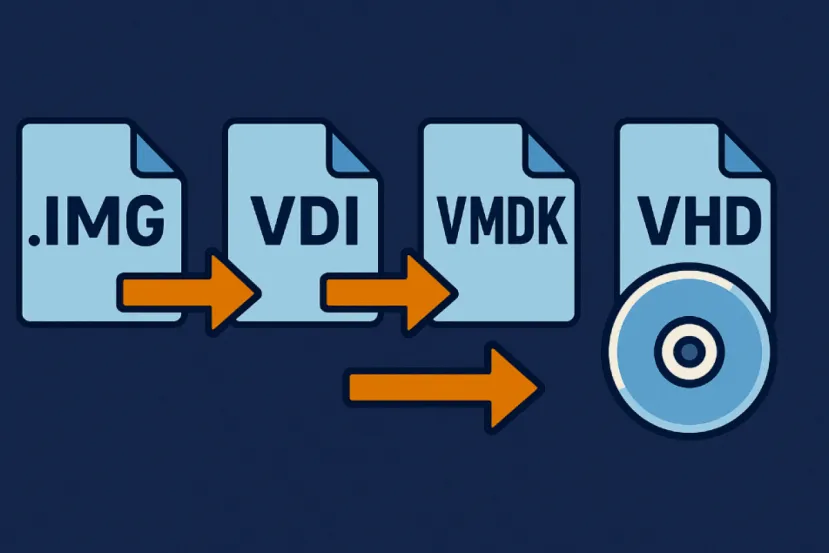
Migrando a VirtualBox ficheros de otras plataformas
Cuando usamos Asustor y VirtualBox como herramienta de Virtualización, puede que se nos plantee la posibilidad de migrar ficheros de máquinas virtuales de otras plataformas. Ya hemos mostrado en otras guías que existen diferencias entre los ficheros de VMware, Hyper-V, Nutanix o Proxmox, por ejemplo.
VirtualBox, como ya hablamos en otra guía, permite importar ficheros OVA/OVF sin demasiada dificultad. El problema es cuando dispones de otro tipo de ficheros como discos IMG, que genera UNRAID, debes transformarlos en OVA/OVF o en un fichero VDI que comprenda VirtualBox.
Este proceso o lo haces con una herramienta externa tipo VMware Converter, el comando VBoxManage no está disponible o puedes intentar modificar tu sistema ADM del NAS Asustor para que pueda hacerlo por si mismo.
En esta guía, vamos a implementar una solución, no del todo sencilla, pero que nos permitirá migrar desde nuestro propio NAS, usando herramientas como "Docker Engine", "Portainer" y "qemu-img".
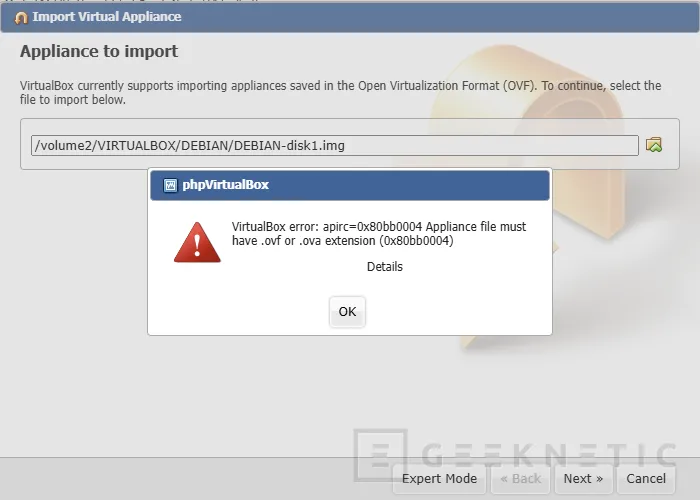
Instalación Docker Engine y configuración Portainer en NAS Asustor
Para poder implementar una solución correcta, lo primero que hacemos es instalar Docker Engine y Portainer CE:
- Desde "App Central" instalamos las dos aplicaciones:
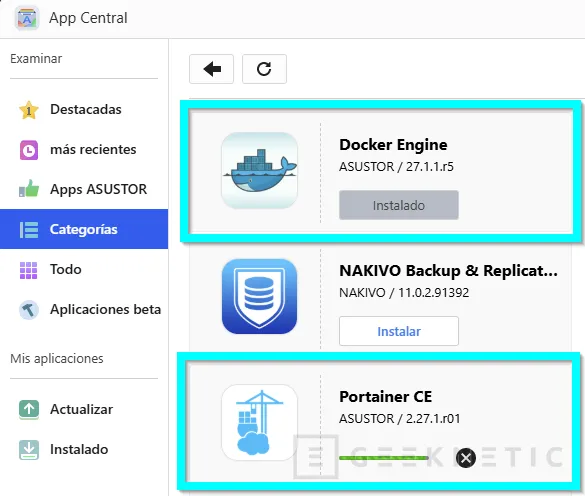
- Abrimos "Portainer CE", que nos redirigirá a una URL con un puerto, por defecto es el 9000, pero en mi caso es "https://IP_NAS:19943/":
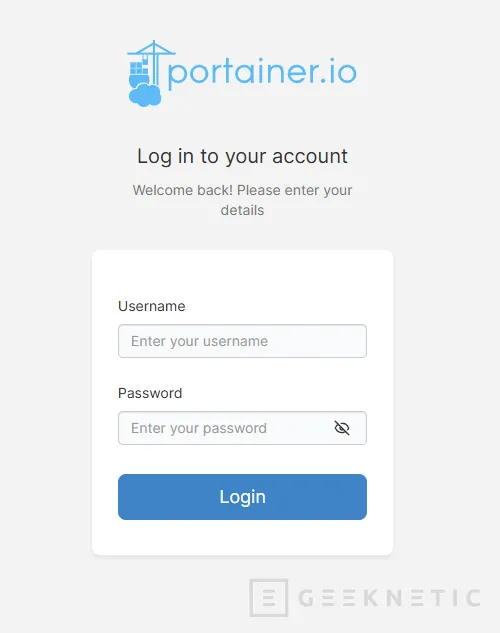
- Una vez logueados, vamos a crear un "Container" basado en Docker, que nos permitirá poder usar el comando "qemu-converter". Así que vamos a Local -> Containers -> Create container -> Como "Name" le damos un significativo y como imagen copiamos "qemux/qemu-arm:latest"
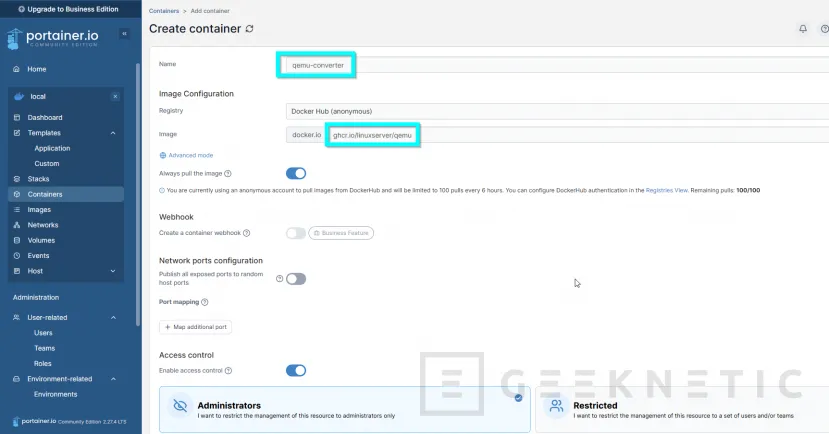
- En la pestaña inferior de la configuración "Volumes", mapearemos, por ejemplo, en la carpeta "/data" en modo "Bind" el path al Host que usamos para las máquinas virtuales, en nuestro caso, "/volume2/VIRTUALBOX" en modo escritura:
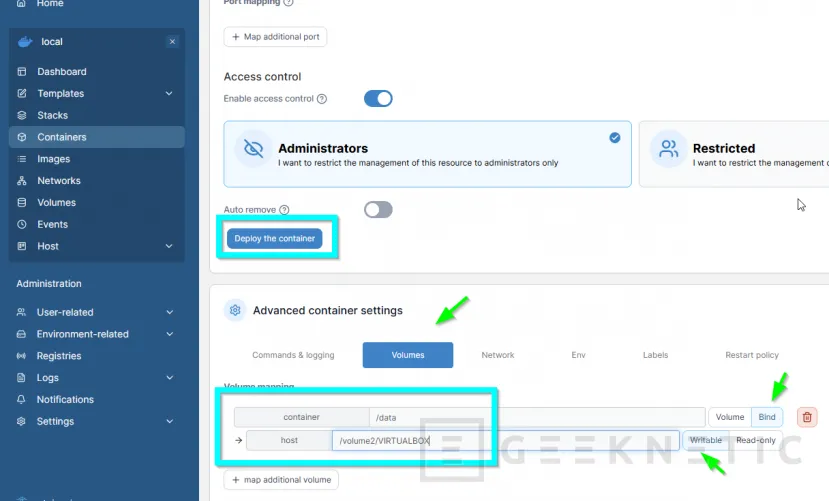
- Pulsamos "Deploy the container", que si no tiene errores, arrancará.
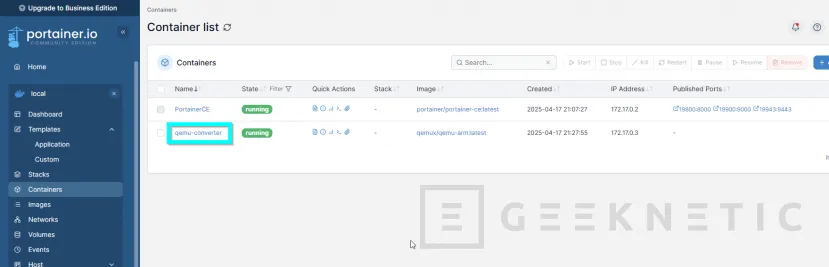
- Ahora entramos vía consola al container Docker que hemos creado, pulsando el icono de terminal:
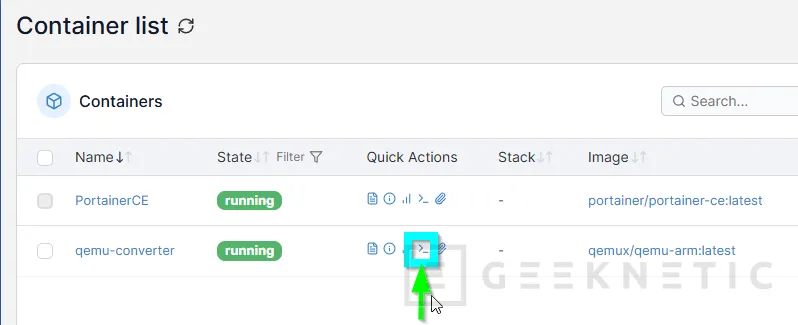
- Pulsamos "Connect" y accederemos a la consola del propio contenedor vía BASH como root:
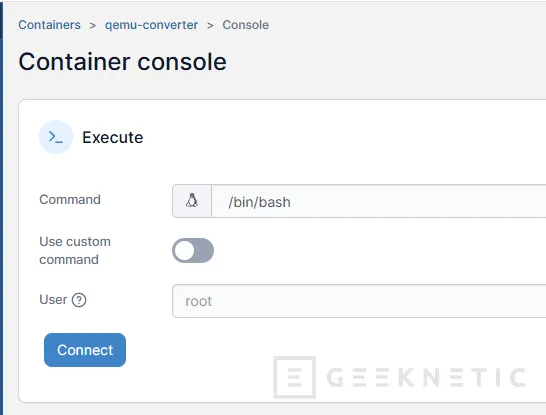
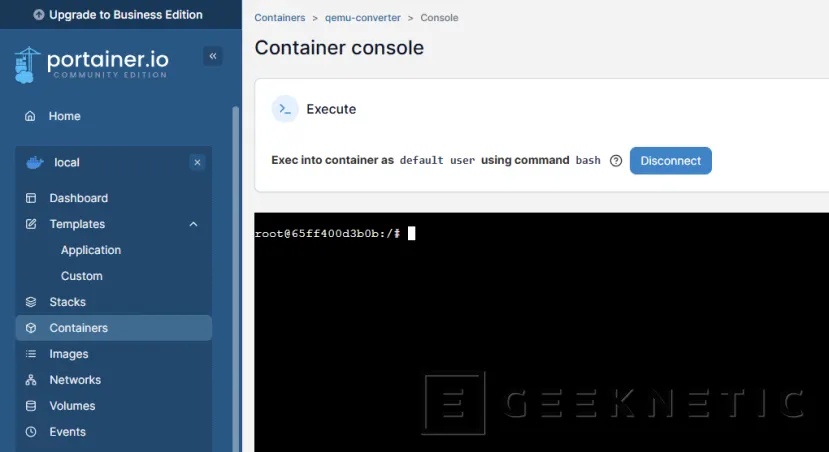
- Ya tenemos todo preparado para comenzar con la conversión, a falta de un par de ajustes. Comprobamos que listamos las carpetas de ficheros en la carpeta "/data":
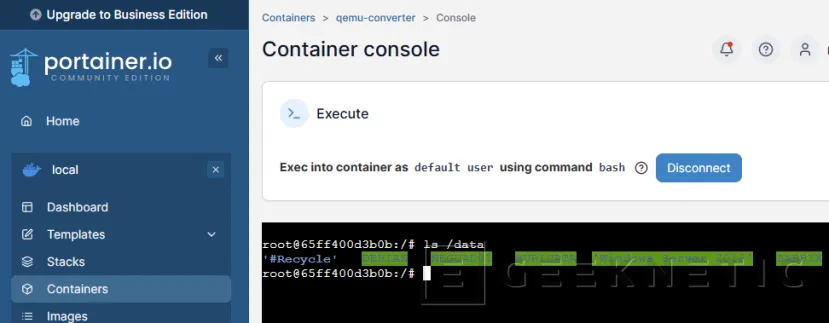
- Generamos un fichero vacío para comprobar que tenemos permisos de escritura:

- Con todo validado, ya podemos empezar a convertir ficheros IMG
Convertir fichero IMG a VDI con QEMU-IMG
Para realizar la conversión de ficheros IMG a un formato que entienda directamente VirtualBOX como VDI (no podemos hacer un fichero OVA directamente, porque es un formato comprimido que suele almacenar otros ficheros como VMDK o OVF), vamos a realizar lo siguiente:
- Revisamos el tipo de ficheros que tenemos, por ejemplo desde una consola de Powershell:

- Los datos que nos muestra en este caso nos informa que es una imagen RAW y que la podemos convertir directamente a VDI que es el formato de VirtualBox:
DOS/MBR boot sector; partition 1 : ID=0xee ... - Volvemos a la consola de nuestro contenedor Docker de "qemu-converter" y lanzamos el siguiente comando para posicionarnos en el directorio donde creamos la nueva imagen del fichero IMG:

- Lanzamos el comando de conversión:
qemu-img convert -f raw -O vdi vdisk1.img vdisk1.vdi - Una vez terminado, veréis que sólo genera el espacio utilizado:
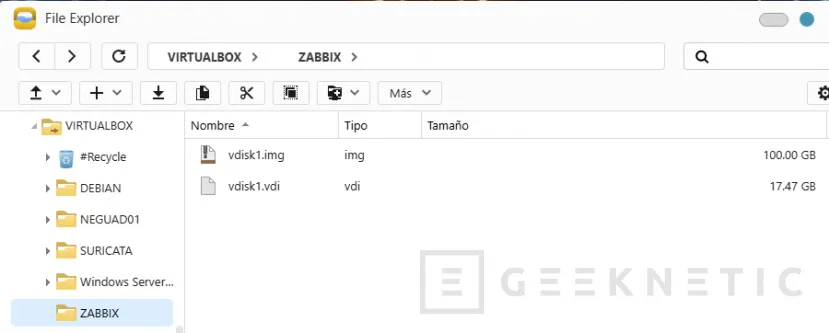
- Ahora nos quedaría utilizar este fichero VDI para generar nuestra máquina virtual en VirtualBox.
Generar Máquina Virtual con disco VDI
Ya sólo queda utilizar nuestro disco VDI recién convertido de una imagen IMG. Así que vamos a crear una máquina nueva con el mismo nombre que la antigua (probablemente tendréis que renombrar en las carpetas los ficheros para que os deje crear la máquina con el mismo nombre):
- Vamos a VirtualBox y pulsamos "Next":
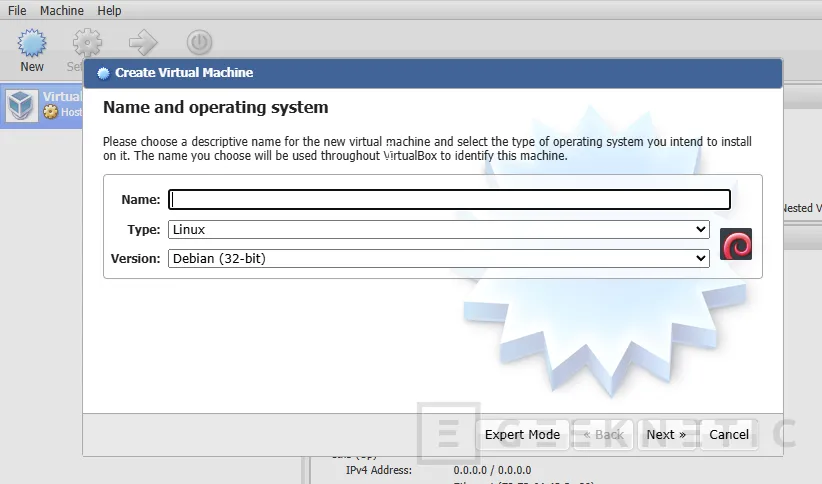
- Le damos la memoria que elijamos:
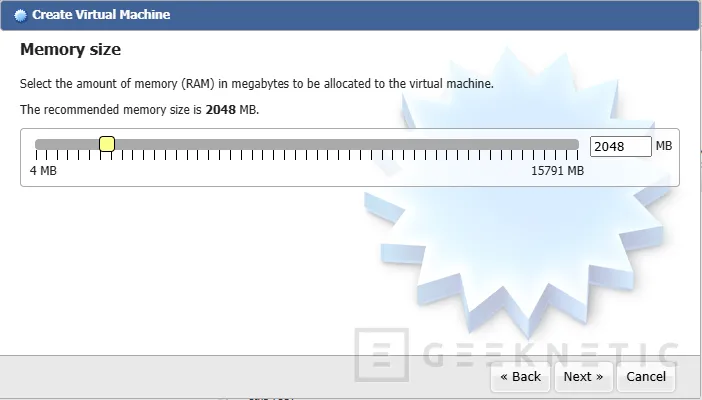
- Seleccionamos el disco VDI que acabamos de crear:
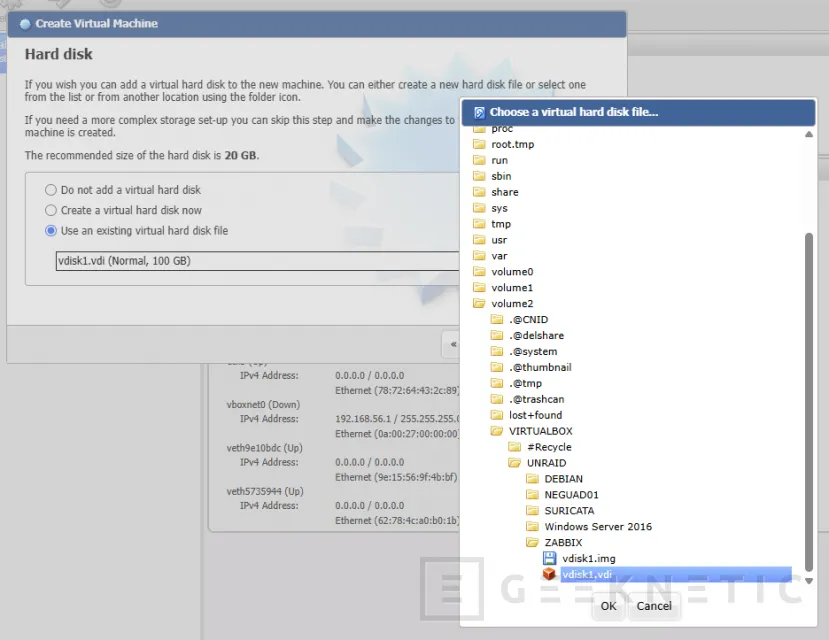
- Pulsamos "Create":
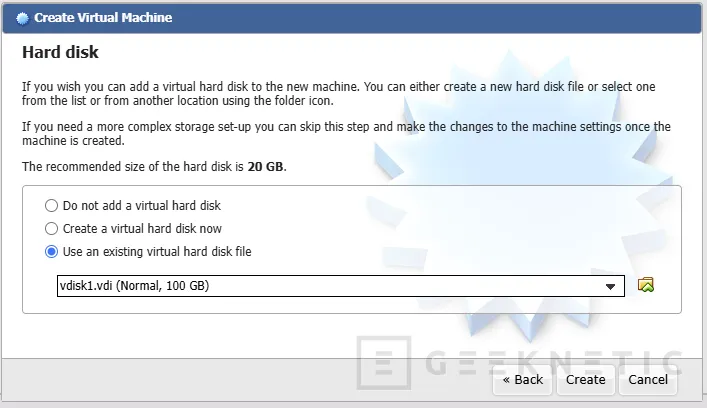
- Modificar en la configuración de la VM en "System" -> "Display" -> "Remote Display", la IP de vuestro NAS y el puerto. Así podéis lanzar un RDP a esa máquina y ver que arranca:
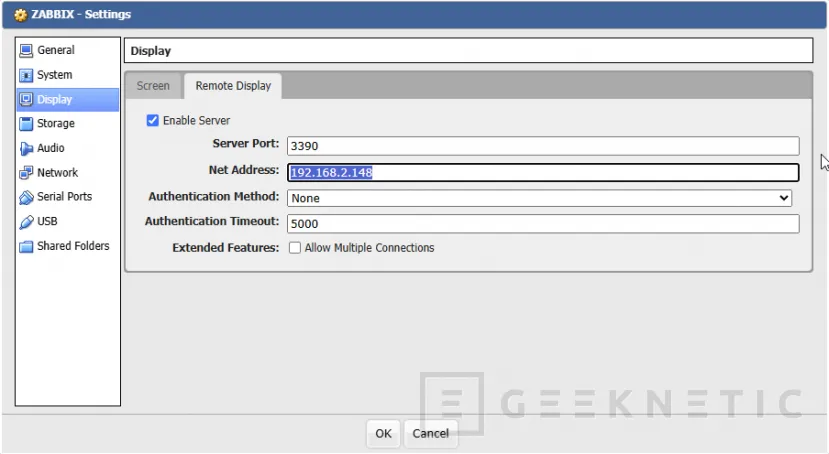
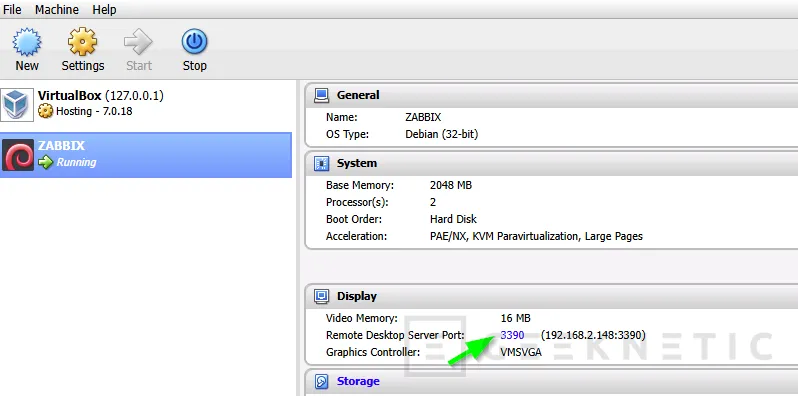
- Arrancamos la máquina virtual para validar que todo es correcto:
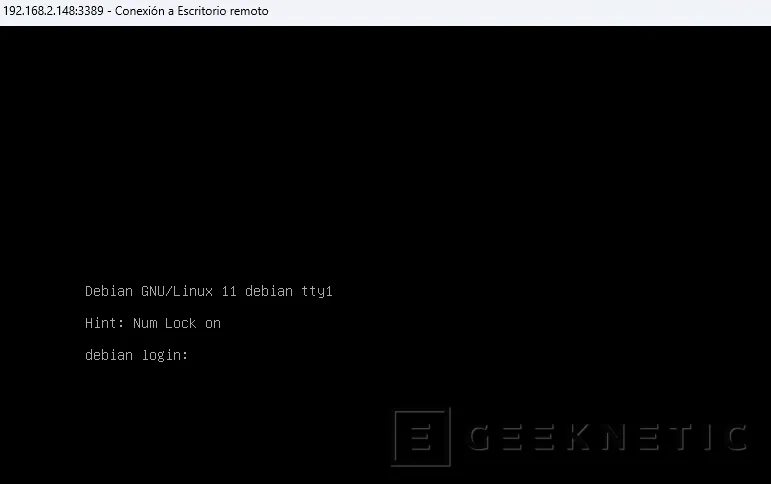
Diferentes sistemas de Virtualización, mismas Máquinas Virtuales
La migración de archivos IMG a formatos compatibles con VirtualBox, como VDI, es un proceso clave para garantizar la portabilidad y reutilización de máquinas virtuales entre diferentes plataformas.
Aunque puede parecer complejo al inicio, herramientas como qemu-img simplifican considerablemente la conversión, permitiendo adaptar discos virtuales de sistemas como UNRAID a entornos más compatibles con VirtualBox o VMware.
Sin embargo, no basta con convertir el formato: es fundamental asegurarse de que el sistema operativo dentro de la imagen sea compatible con el hardware virtualizado y que las opciones de arranque estén correctamente configuradas, especialmente en entornos UEFI.
Una vez superadas estas etapas, el resultado es una máquina virtual plenamente funcional, lo que ahorra tiempo y recursos en comparación con la reinstalación completa del sistema. En definitiva, este tipo de migraciones amplían las posibilidades de uso de infraestructuras NAS, como Asustor, integrando soluciones de virtualización robustas y eficientes para pruebas, backups o producción.
Fin del Artículo. ¡Cuéntanos algo en los Comentarios!










